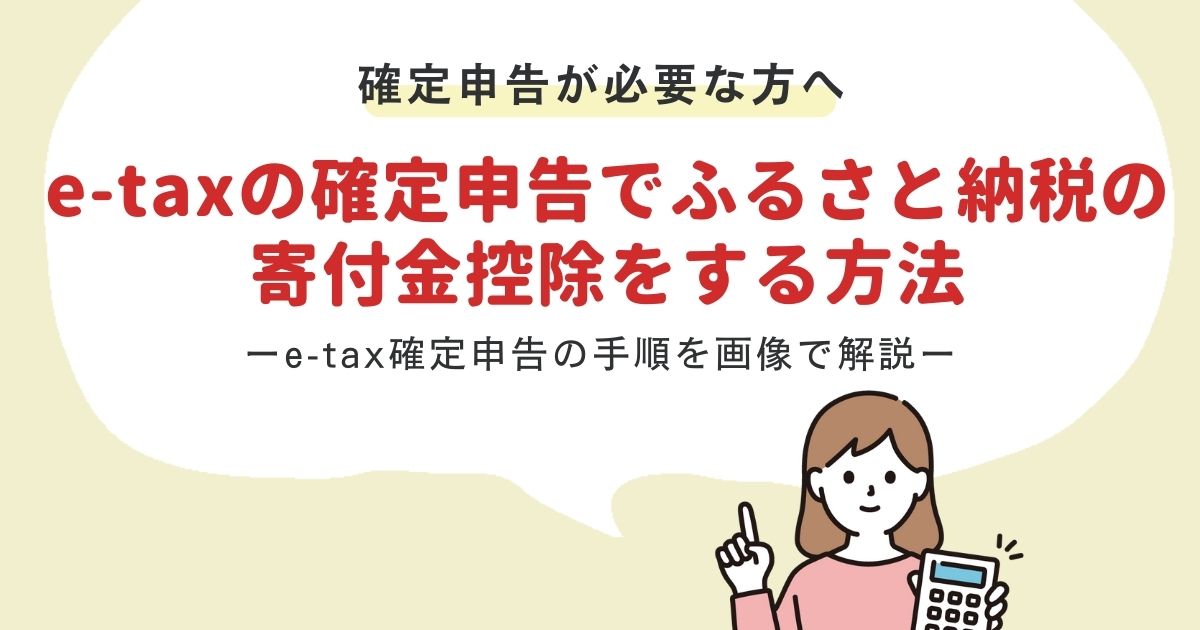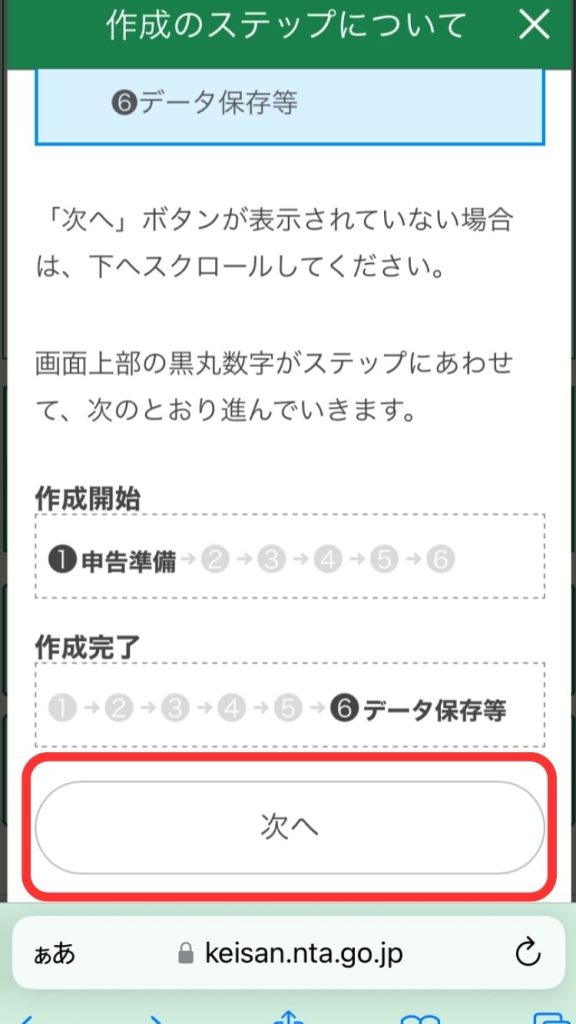ふるさと納税をした後に必要な確定申告は、e-taxを使うと簡単に済ませられます。
e-taxとは、スマホのアプリを使って簡単に確定申告ができるサービスです。
確定申告を紙で申請しようとすると、必要書類や手続きがいろいろとあり大変ですが、e-taxを使えばスマホで申請が完結します。
この記事では、e-taxを使った確定申告のやり方やふるさと納税の申請で注意すべき点をわかりやすく解説します。

ふるさと納税で確定申告が必要だけど、面倒な手続きをしたくない方におすすめな内容です!
本サイトには広告が含まれますが、皆さまに役立つ情報を厳選の上掲載しております。
e-taxを使った確定申告のやり方


ここでは、e-taxを使った確定申告について、以下の3点を解説します。
画像も使いながらわかりやすく解説するので、一緒に見ていきましょう。
e-taxの確定申告はいつまで?
e-taxを使った確定申告の申請期限は、毎年3月15日の23:59です。
2023年であれば、2023年3月15日(水)が期限となっています。
これは紙で申請する確定申告と同じで、毎年2月16日から3月15日が確定申告の申請期間なので、そのあいだに申請する必要があります。
この期限を過ぎてしまうと、確定申告が受理されなくなってしまうので、忘れずに申請するようにしましょう。
e-tax確定申告の必要書類
e-taxで確定申告するのに必要な書類は、以下のとおりです。
- 源泉徴収票
- 利用者識別番号、暗証番号が記載された通知書
- 券面事項入力補助用パスワード
- 電子証明書(マイナンバーカードなど)
マイナンバーカードのほかにもe-taxで利用できる電子証明書はありますが、ここでは取得が簡単なマイナンバーカードを例にしてe-tax確定申告の手順で解説します。
このほかにe-taxを利用するためには「インターネットに接続できる環境」と「マイナポータルアプリのインストール」が必要です。
利用者識別番号と暗証番号の通知書が見当たらない場合は、マイナポータルアプリにログインして「利用者情報」から確認できます。


券面事項入力補助用パスワードは、マイナンバーカードを発行した際に設定した4桁の数字です。
もし忘れてしまった場合は、市区町村窓口に連絡して確認しましょう。
e-tax確定申告の手順
ここでは、具体的なe-tax確定申告の手順を、画像(スマホ表示)を使いながら説明していきます。
ふるさと納税で寄付金控除する場合を例に説明するので、1つずつチェックしながら進めていきましょう。
e-tax確定申告の手順は、以下の4ステップです。



まずは、国税庁HPのe-taxページ「個人でご利用の方」から確定申告書等作成コーナーにアクセスします。


①「確定申告書等の作成はこちら」をタップ


②「作成開始」をタップ
③「作成のステップについて」が表示されたら「次へ」をタップ


④作成する申告書等の選択は「所得税」をタップ


⑤「令和〇年分の申告書等の作成」をタップ(今回は令和4年分)


⑥提出方法等に関する質問は「e-Tax(マイナンバーカード方式)」をタップ
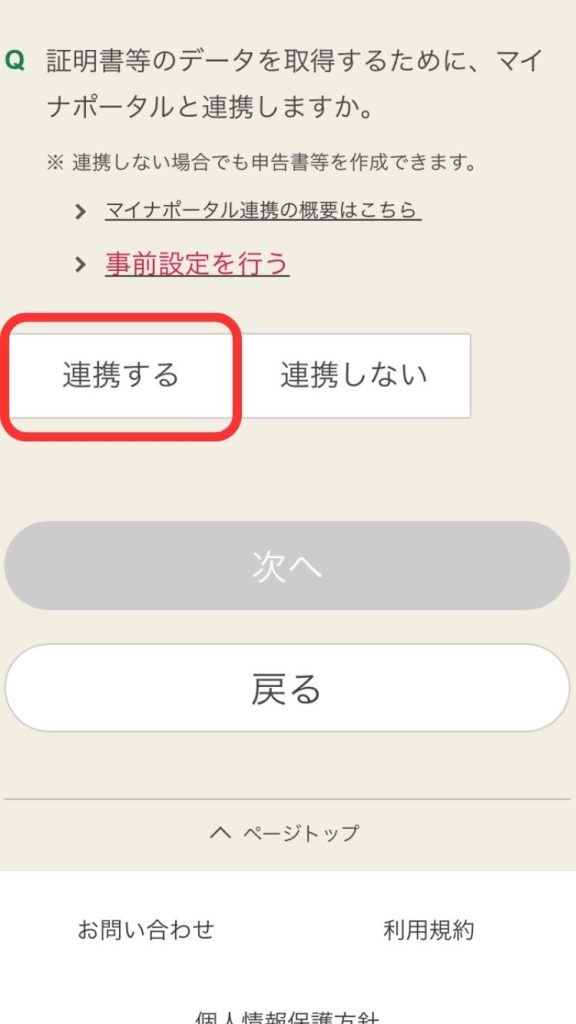
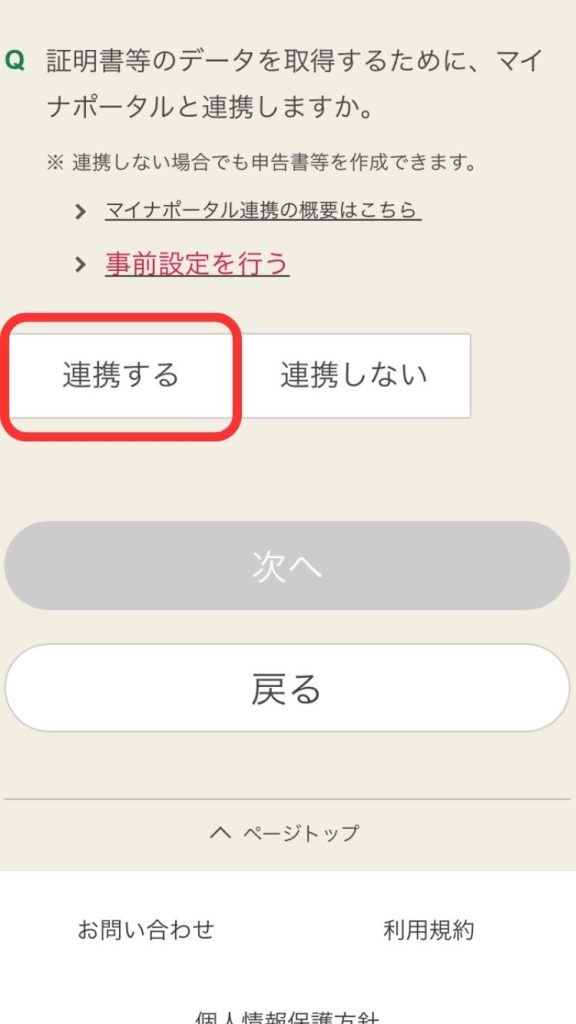
①「連携する」を選択して「次へ」をタップ
マイナポータル連携がまだの方は、まず「事前設定を行う」から連携しましょう。
すでにマイナポータルとの連携が済んでいる方は「マイナンバーカードとe-taxを連携」に進んでください。


②申告内容に関する質問が出てくるので、該当する収入を選択して「確定」をタップ
会社員で給料以外の収入が無ければ「給与」を選択すればOK
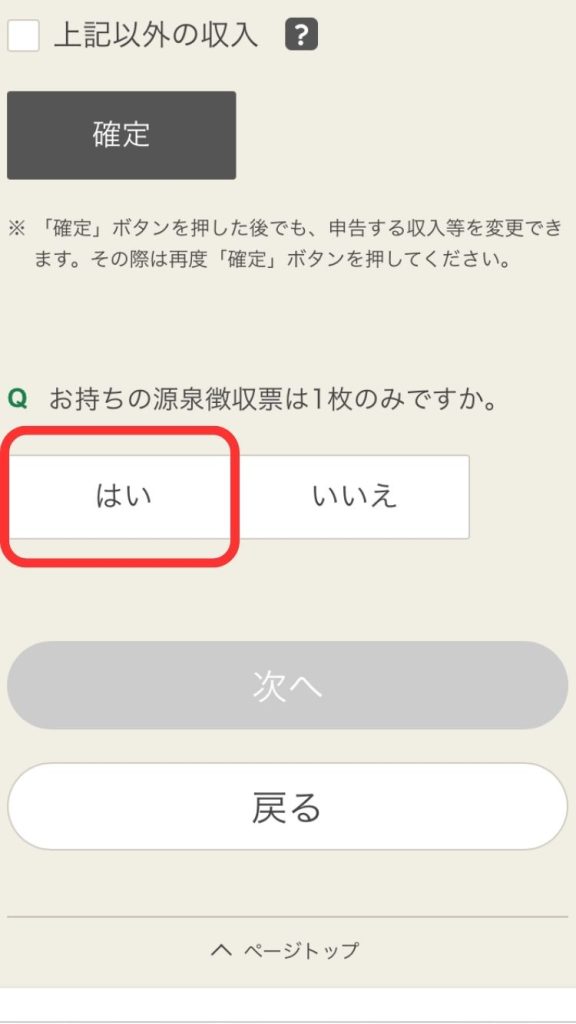
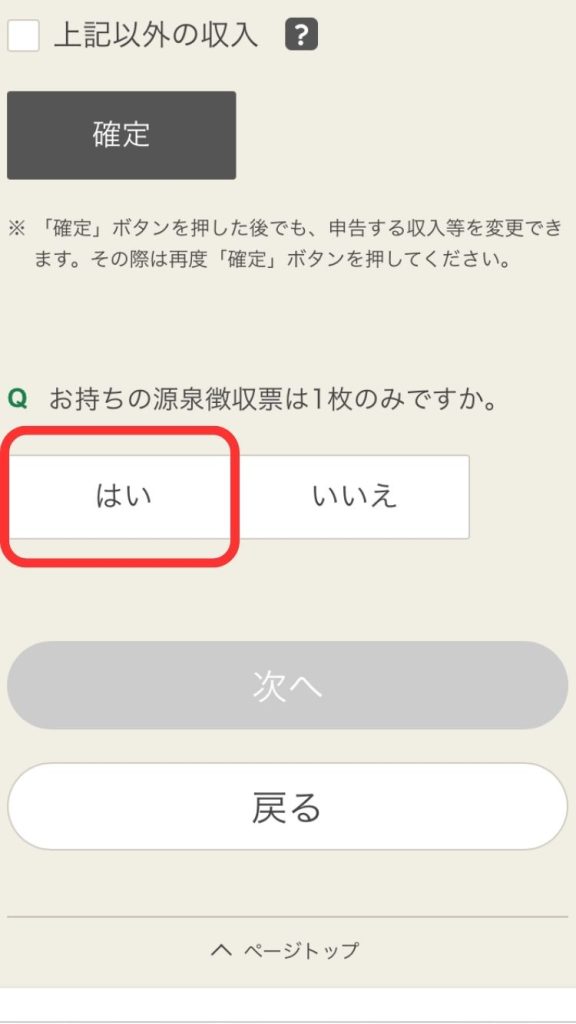
③源泉徴収票については、1つの会社に属していれば「はい」をタップ
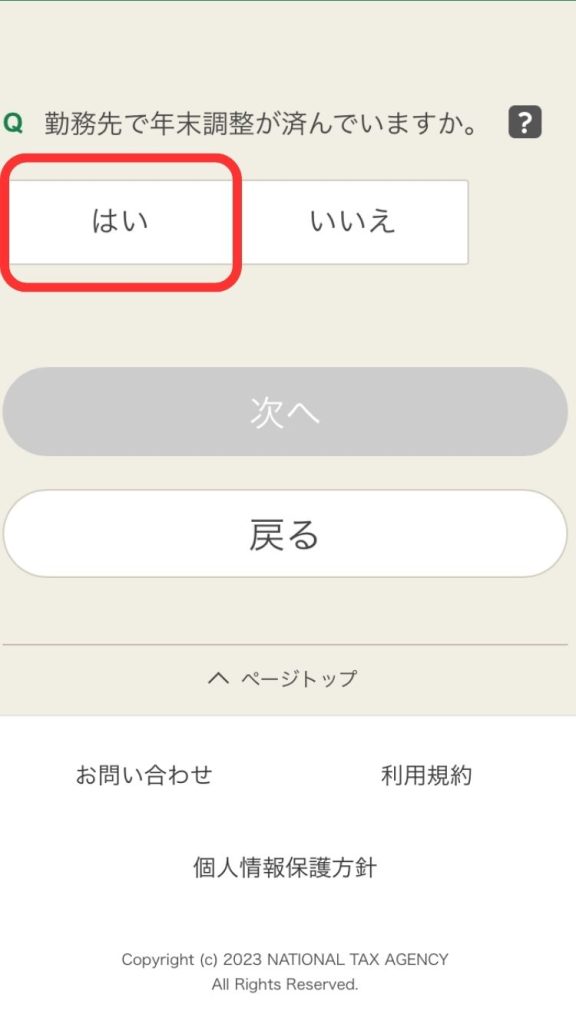
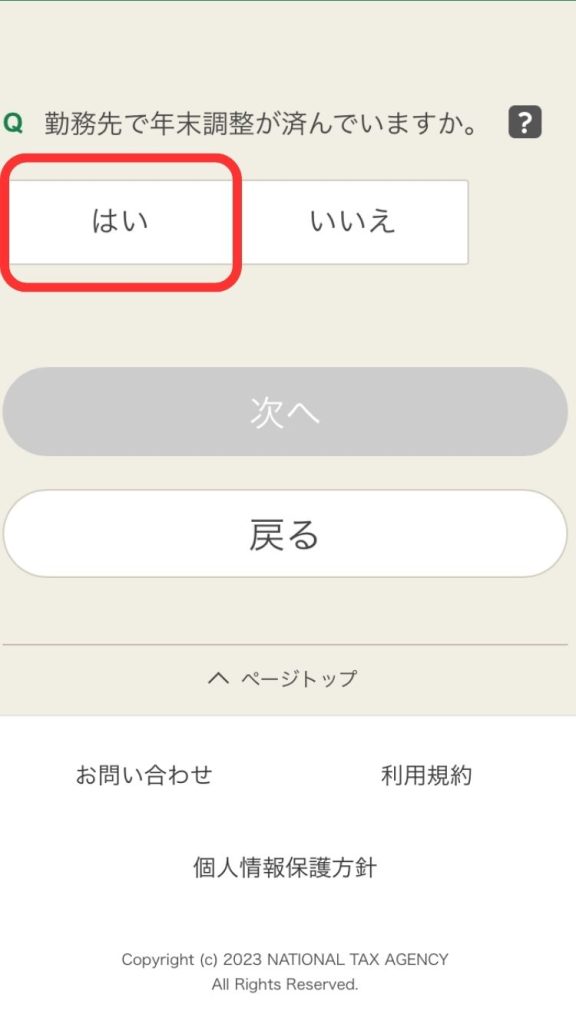
④勤務先で年末調整が済んでいれば「はい」をタップ
わからない方は、源泉徴収票の「給与所得控除の金額」と「所得控除の額の合計額」に数字が入っていれば年末調整は済んでいます(下図参照)
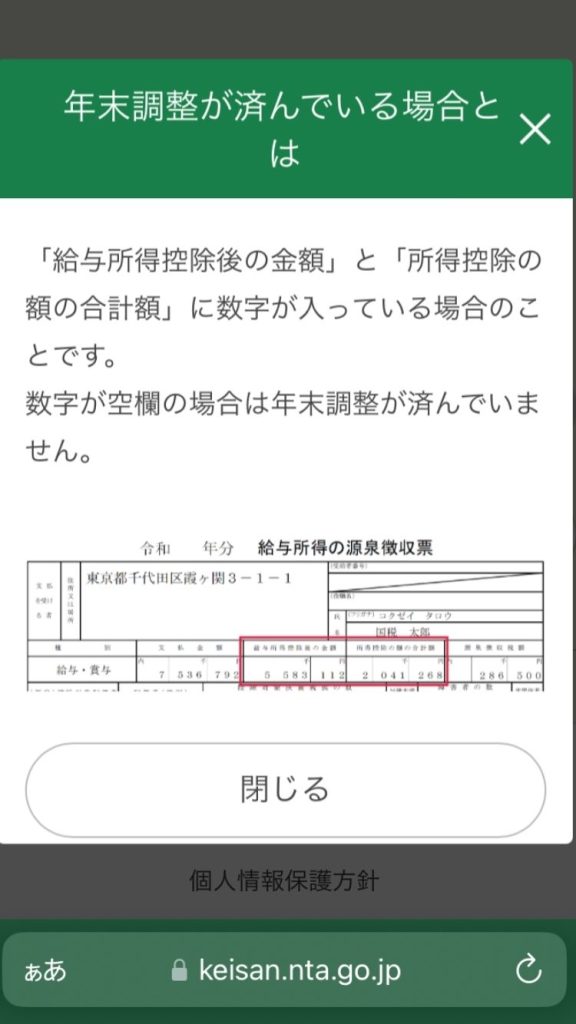
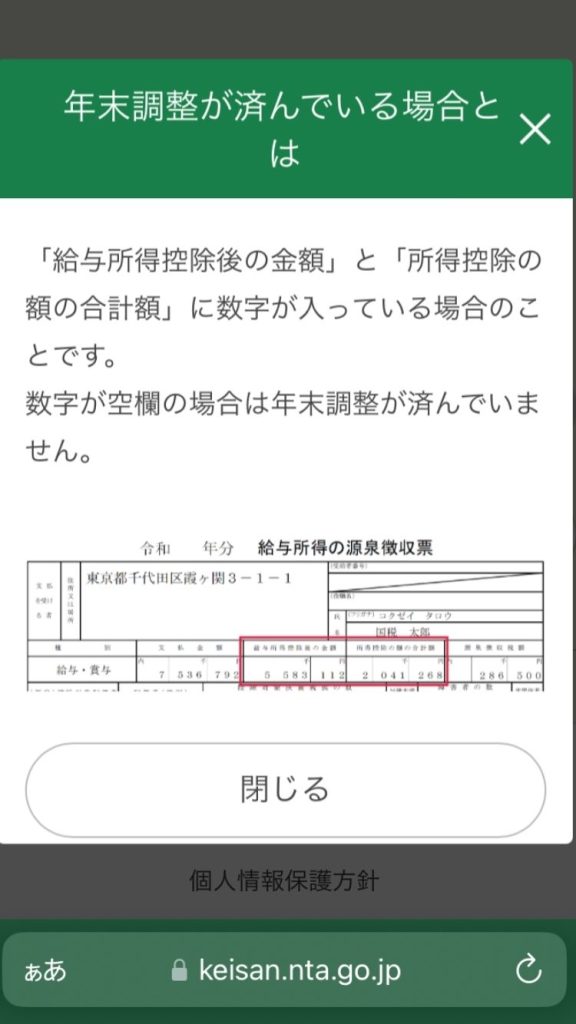


⑤ふるさと納税で寄附金控除を受けるので「はい」をタップ
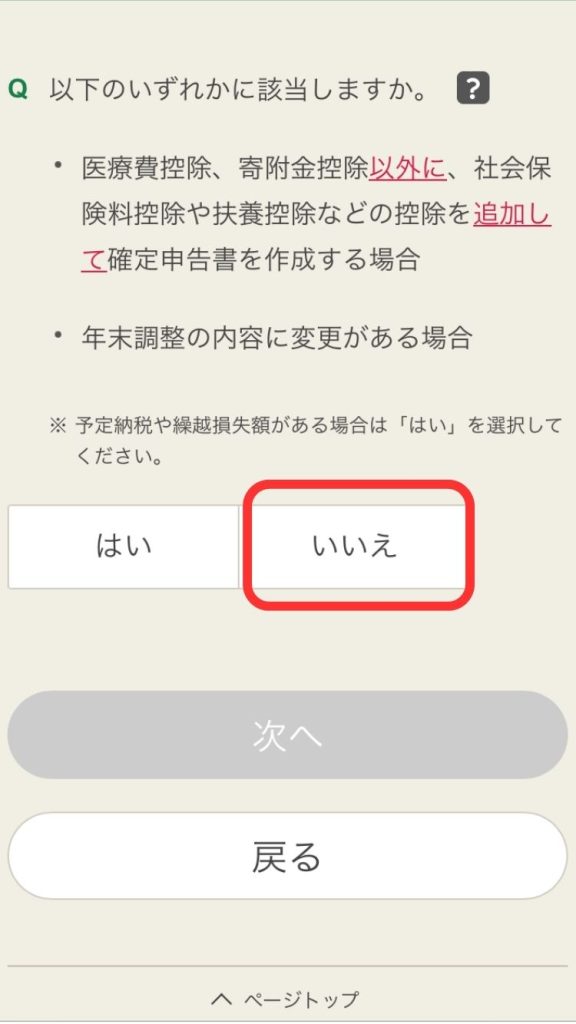
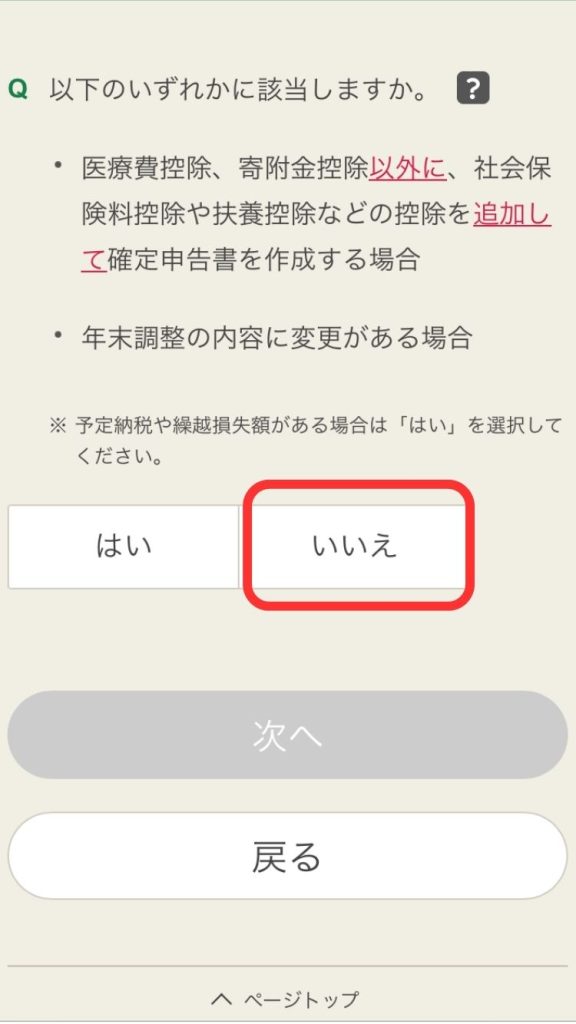
⑥受ける控除が寄附金控除だけであれば「いいえ」を選択し「次へ」をタップ


⑦下の方にある利用規約を確認し、問題なければ「同意して次へ」をタップ


⑧この後はマイナポータルへ移動して操作するので「次へ」をタップ


⑨マイナポータルにログインする


⑩利用者証明用電子証明書のパスワード(数字4桁)を入力して「次へ」をタップ


⑪図のようにマイナンバーカードにスマホを置いて「読み取り開始」をタップ


⑫マイナンバーカードの読み取りが終わると、マイナポータルの同意確認画面が表示されるので「同意」をタップ
画面が横長なので、右のほうに横スクロールすると「同意」ボタンが出てくる


①マイナンバーカードとe-taxを連携させるため「マイナンバーカードから読取」をタップ


②券面事項入力補助用パスワード(数字4桁)を入力して「次へ」をタップ


③図のようにマイナンバーカードにスマホを置いて「読み取り開始」をタップ
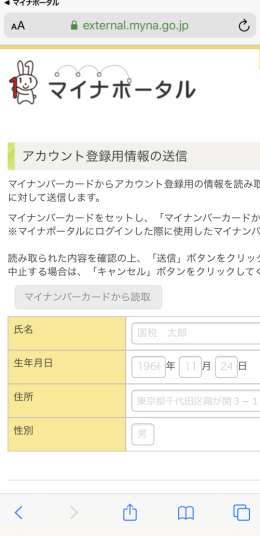
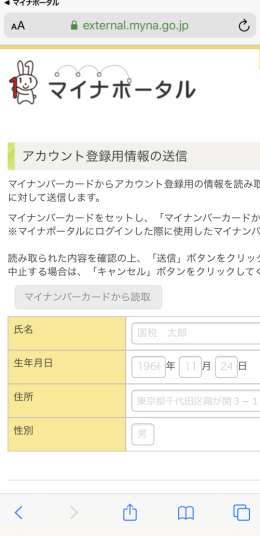
④以下の情報を入力して「送信」をタップ
- 氏名
- 生年月日
- 住所
- 性別
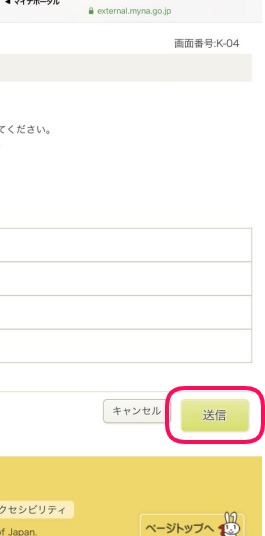
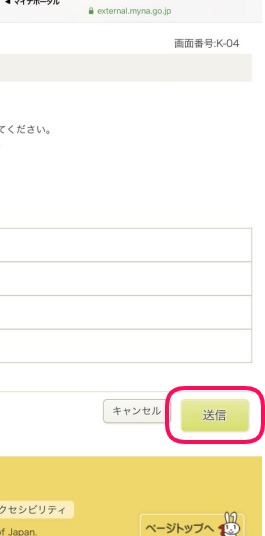
⑤画面が横長なので、右のほうに横スクロールすると「送信」ボタンが出てくる
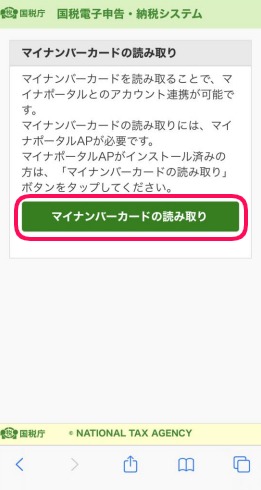
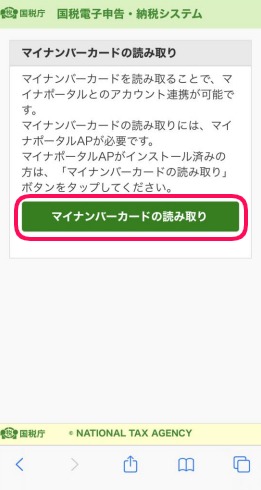
⑥e-taxの画面が表示されるので「マイナンバーカードの読み取り」をタップ


⑦利用者証明用電子証明書のパスワード(数字4桁)を入力して「次へ」をタップ


⑧図のようにマイナンバーカードにスマホを置いて「読み取り開始」をタップ


⑨「ログイン認証に成功しました」のメッセージが表示されたら「閉じる」をタップ
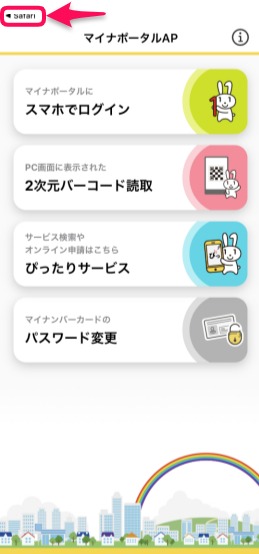
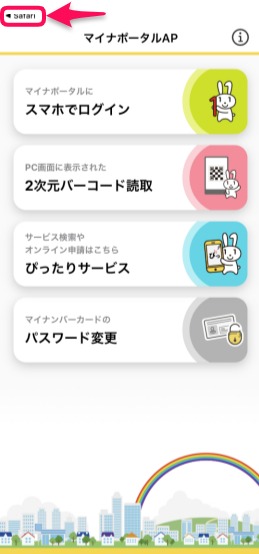
⑩マイナポータル画面に移るので、画面左上の「◀Safari」をタップ


⑪e-tax画面が表示されるので「初めてe-Taxをご利用される方はこちら」をタップ


⑫利用者情報を入力して、入力し終わったら「確認」をタップ


⑬提出先税務署の確認画面が出てくるので「OK」をタップ
⑭利用者識別番号の取得についての確認画面が表示されるので「OK」をタップ
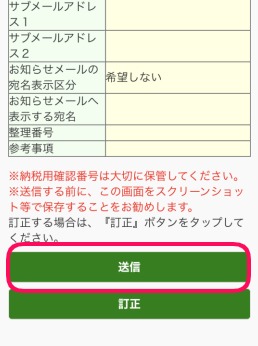
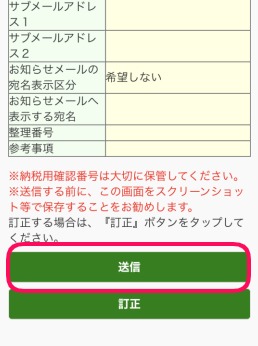
⑮入力内容の確認画面が出てくるので、間違いがなければ「送信」をタップ


⑯利用者識別番号の通知希望が表示されるので「OK」をタップ


⑰登録完了画面が表示されるので「次へ」をタップ


⑱続いて、寄付金控除の申請に移るので「同意」をタップ


①マイナポータルの画面で「国税電子申告・納税システム(e-Tax)を利用する」をタップ


②「申請書等の作成へ」をタップ


③申告内容に関する質問が表示されるので、各質問に回答し「次へ」をタップ


④利用規約を確認し「同意して次へ」をタップ


⑤登録内容を確認し「次へ」をタップ
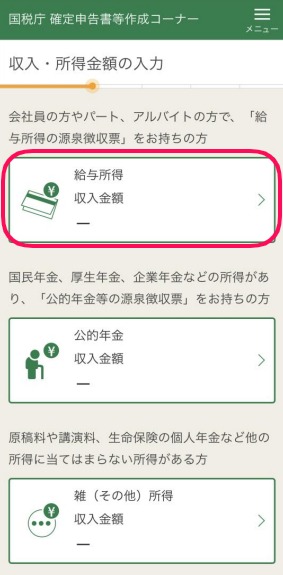
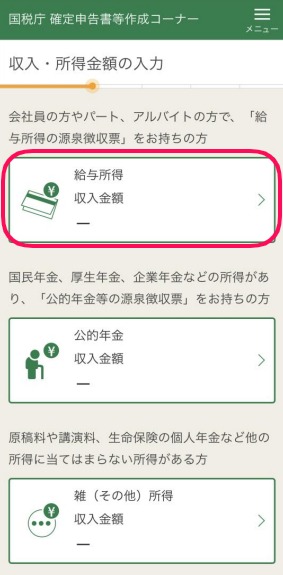
⑥「給与所得」をタップ


⑦「年末調整済み源泉徴収票」の「+」をタップ


⑧画面の案内に従い、源泉徴収票の内容を入力して「次へ」をタップ
入力する項目(下図参照)


A:支払金額
B:所得控除の額の合計額
C:源泉徴収税額
D:住宅借入金等特別控除の額の記載
E:支払者の住所
F:支払者の氏名
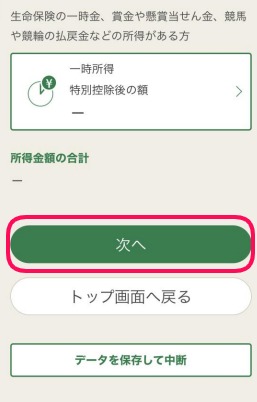
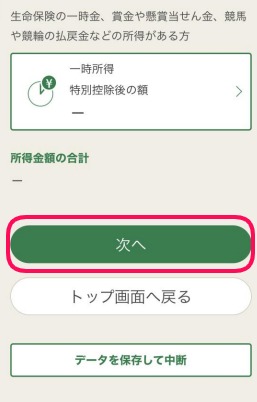
⑨収入金額の合計が記載されているのを確認し「次へ」をタップ


⑩「寄附金控除」をタップ


⑪「+」をタップ


⑫「寄附をおこなった年月日」「寄附の種類」を選択する
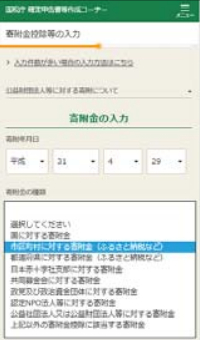
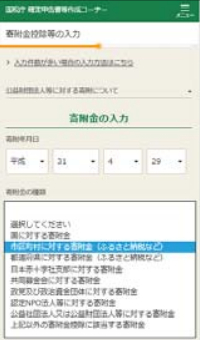
⑬寄附の種類は「市区町村に対する寄附金(ふるさと納税)」を選択


⑭寄附金の受領証に基づき、必要事項を入力し、すべての入力が完了したら「入力内容の確認」をタップ
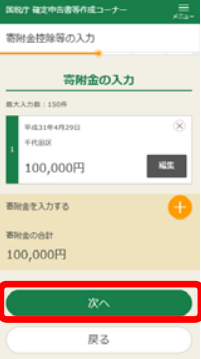
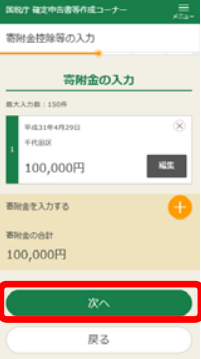
⑮「次へ」をタップ


⑯住民税等に関する事項を入力し「次へ」をタップ


⑰還付金の受け取り方法を選択し「次へ」をタップ
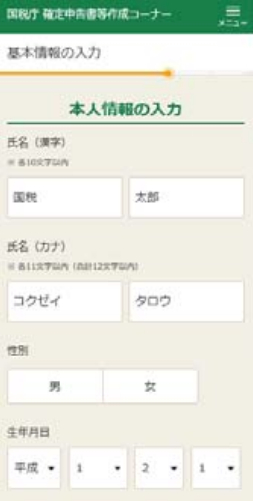
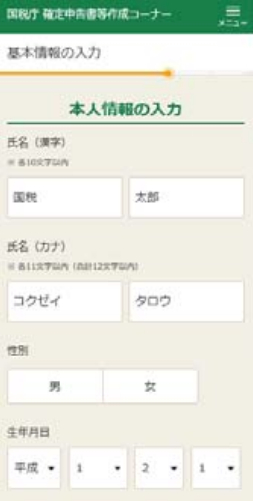
⑱本人情報を入力し「次へ」をタップ


⑲マイナンバーを入力し「次へ」をタップ


⑳送信前に「帳票表示・印刷」をタップし、申告内容を確認したら「次へ」をタップ
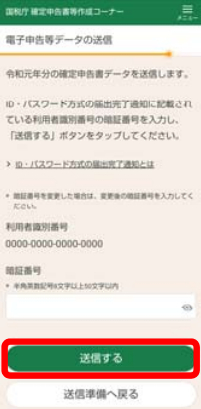
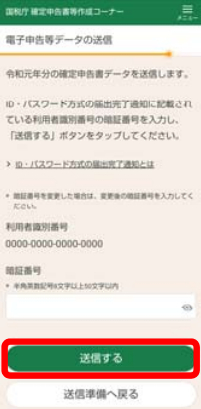
㉑「送信する」をタップして申告書のデータを送信
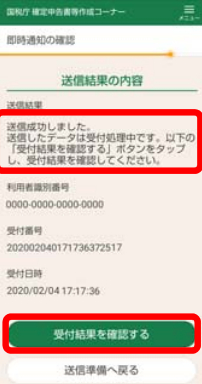
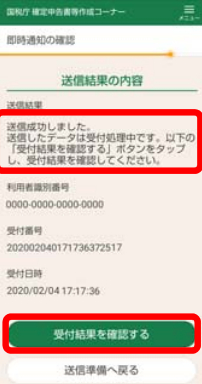
㉒「送信成功しました」と表示されたら「受付結果を確認する」をタップ
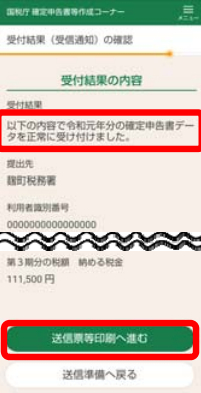
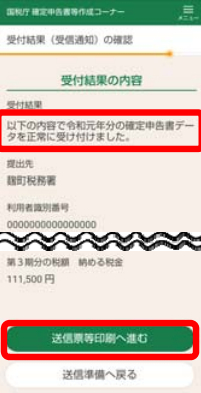
㉓「正常に受け付けました」と表示されたら申請完了



お疲れ様でした。
スマホからe-taxで確定申告する際の注意点
会社員の給与以外に収入がある方は、スマホで確定申告ができない場合があります。
具体的には、以下のような収入があるとスマホで確定申告はできません。
- 不動産所得
- 事業所得
- 退職金
上記の収入があって確定申告する場合は、パソコンを利用するか紙の申請書を使いましょう。
会社員がふるさと納税の申請で注意すべき点


会社員がふるさと納税を利用する場合、ワンストップ特例が使えるので申請を簡単にできますが、注意点がいくつかあります。
申請で注意すべき点は、以下の3点です。
それぞれ見ていきましょう。
ワンストップ特例と確定申告が重複していないか
ワンストップ特例と確定申告は、重複しないようにしましょう。
両方やっても問題はありませんが、ワンストップ特例で申請しているのであれば確定申告は不要です。
ワンストップ特例は、自治体から送られてくる書類に必要事項を記入し、返送するだけでふるさと納税が完了する制度です。
これに対して、確定申告でふるさと納税の申請する場合、必要書類や手続きが少し面倒なので、確定申告が必要ない会社員はワンストップ特例を活用しましょう。
ワンストップ特例を忘れたら確定申告が必要
手間が少ないワンストップ特例ですが、期限が過ぎたり条件を満たしていなかったりすると、確定申告が必要です。
ワンストップ特例の提出期限は、ふるさと納税を利用した翌年の1月10日までです。
また、ワンストップ特例を利用できる条件は、以下のとおりです。
- 確定申告する必要のない方
- 1年間の寄付先が5自治体以内である
- 申し込みのたびに自治体へ申請する(同一自治体でもその都度申請が必要)
補足として、ワンストップ特例から確定申告に変更するのに、手続きは必要ありません。
もしワンストップ特例を忘れてしまったら、確定申告で寄付金控除の申請をしましょう。
ワンストップ特例申請書が届かない場合は自分でダウンロード
ワンストップ特例の申請書が自治体から届かない場合は、自分でダウンロードして手続きしましょう。
たとえば、12月31日に寄付をしたとすると、ワンストップ特例の期限(翌年1月10日)までに申請書が間に合わない可能性があります。
もし申請書が間に合わないと確定申告が必要になってしまうので、期限ギリギリで寄付をしたときは申請書を自分でダウンロードしておくのがおすすめです。
ワンストップ特例申請書の様式はどの自治体でも基本同じなので、こちらからダウンロード、印刷し、必要事項を記入して自治体へ郵送しましょう。
ふるさと納税で控除される税金について


ふるさと納税がお得なのは知っているけど、実際にどの税金が控除されるかわかりづらいですよね。
そこで、ここではふるさと納税で控除される税金について解説します。
あなたの状況に当てはめて一緒に見ていきましょう。
住民税・所得税が控除・還付される
ふるさと納税で寄付すると、住民税・所得税が控除・還付されます。
具体的な計算式は、以下のとおりです。
- 住民税から控除される金額(基本分) = (ふるさと納税額 ー 2,000円) × 10%
- 住民税から控除される金額(特例分) = (ふるさと納税額 ー 2,000円) × (100% ー 10% ー 所得税の税率 × 復興税率 1.021)
- 所得税から控除される金額 = (ふるさと納税額 ー 2,000円) × 所得税の税率 × 復興税率 1.021
このうち、住民税は翌年の税金が安くなり、所得税は翌年の4月〜5月に還付金を受け取れます。
ただし控除額には上限があるため注意が必要です。
ふるさと納税の仕組みについて、詳しく知りたい方はこちらの記事をご覧ください。
本当に控除されいてるか確認する方法
ふるさと納税で寄付した金額が控除されているかは、以下の書類で確認できます。
- 住民税決定通知書(住民税)
- 確定申告書控え(所得税)
- 国税還付金振込通知書(所得税)
上記の書類に住民税の控除額や所得税の還付金が明記してあります。
詳しい確認方法については、こちらの記事を参考にしてください。
また、会社員の場合は住民税が天引きされているので、ふるさと納税で寄付することで天引きされる金額が減り、手取りが増えるイメージです。
ワンストップ特例の場合は所得税還付がない
ワンストップ特例を利用した場合は、所得税の還付はなく、住民税の控除のみです。
たとえば、2つの自治体にあわせて30,000円寄付すると、寄付した金額のうち2,000円を引いた28,000円分が税金から控除されます。
このとき、ワンストップ特例を利用すると、28,000円分は全額住民税から控除されるのです。



会社員でワンストップ特例を利用してふるさと納税で寄付しても、所得税の還付はされないことを覚えておきましょう。
e-taxの確定申告についてよくある質問
まとめ
この記事では、e-taxを使った確定申告のやり方やふるさと納税の申請で注意すべき点を解説しました。
e-taxを使えばスマホだけで確定申告が済んでしまうので、面倒な手続きが苦手な方におすすめです。
- 確定申告が必要な方
- 6つ以上の自治体に寄付する予定の方
上記に当てはまる方は、e-taxを利用してスムーズに確定申告を済ませてしまいましょう。